Начало »Wi-Fi» Как да се свържете с Wi-Fi на лаптоп с Windows 7 или Windows 8
Използвайте лаптоп без Wi-Fi интернет връзка е много неудобно. Поради това, много потребители, които не разполагат с много опит, се интересуват от това как да се свържете на Wi-Fi на лаптоп с Windows 7. В тази статия ще разгледаме този въпрос.
За да се избегне объркване започнем с теорията. Wi-Fi е технология за безжични компютърни мрежи. Безжичен компютър Wi-Fi мрежа, създадена от така наречените горещи точки. Точката за достъп е рутера, който управлява взаимодействието на всички компютри в мрежата. Ако рутер има връзка към интернет, и всичко свързано с него чрез Wi-Fi компютри също ще имат достъп до Интернет. Ако интернет връзка не е налице, а след това на рутера ще бъде в състояние да осигури само в локалната мрежа посредством Wi-Fi.
Друг важен момент много. Всяка точка за достъп има свое име. По времето на свързване към Wi-Fi мрежа, което трябва да се обърне внимание на името на точката за достъп. В противен случай, вие не можете да се свържете с вашата точка за достъп, както и да съсед.
Така че, ние се пристъпи към Wi-Fi връзка на лаптоп с Windows 7 или Windows 8.
Всички действия с Wi-Fi на лаптопа са изработени с помощта на малка икона, която се намира в лентата на задачите, до системния часовник, иконата на батерията и икона за контрол на звука. В тази статия, ние ще го наричаме икона Wi-Fi мрежа. В зависимост от начина на лаптопа е свързан с Wi-Fi или не, тази икона изглежда по различен начин.

За да се свържете Wi-Fi на лаптоп с Windows 7 или Windows 8, трябва да щракнете с левия бутон на мишката върху иконата на Wi-Fi мрежа. След това, в долния десен ъгъл на екрана, малък прозорец със списък на наличните Wi-Fi мрежи. Тук трябва да изберете един от Wi-Fi мрежи и натиснете "Connect".
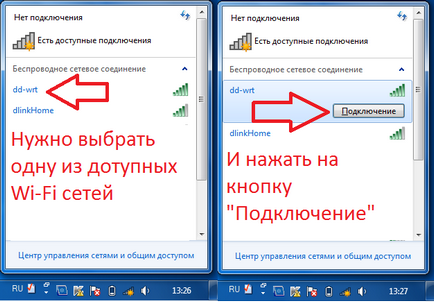
Ако защитена избрания от вас Wi-Fi мрежа парола. Windows ще поиска да въведете паролата. В този случай, връзката с Wi-Fi ще започне едва след като съответната парола при на WiFi.

Ако Wi-Fi мрежа, не е защитен с парола, лаптопът се свързва с Wi-Fi, веднага след като щракнете върху "Connect". Ако избрания от вас Wi-Fi мрежа, има достъп до интернет, както и в интернет на лаптопа си ще бъде веднага след връзката.
На моя лаптоп, няма икона Wi-Fi мрежа. Какво да се прави?
Понякога, иконите на лентата на задачите може да бъде Wi-Fi мрежа. Това може да стане по две причини:
- На лаптопа не е инсталиран шофьори за Wi-Fi модул. Тази причина е малко вероятно, тъй като в повечето случаи Windows разпознава и инсталира драйверите сами по себе си, без намесата на потребителя.
- На лаптопа е изключен Wi-Fi модул. Това е най-честата причина за изчезването на Wi-Fi от иконата на лентата на задачите.
Така че, ако вашият лаптоп не е икона Wi-Fi мрежа, за да се свържете лаптопа си към Wi-Fi, първо трябва да се даде възможност на Wi-Fi модул. За да направите това, отворете Control Panel и отидете в "Мрежа и Интернет" на раздел и след това под "Център за контрол на Център за мрежи и споделяне." Тук трябва да кликнете върху линка "Промяна на настройките адаптер".
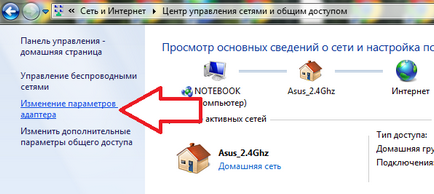
Това ще ви отведе през прозореца на "Network Connections". Тук ще бъдат показани всички мрежови връзки на вашия лаптоп на. Като правило, те са само две: Wireless LAN (Wi-Fi) и връзка LAN (кабел).
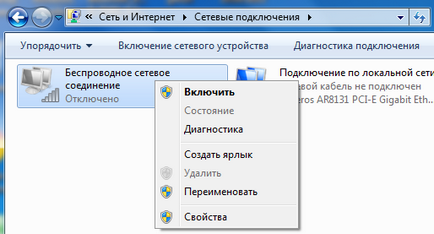
Вие трябва да кликнете с десния бутон на мишката върху иконата "Wireless Network Connection" и изберете "Enable". След като включите иконата за безжична връзка, за да видите Wi-Fi свързаност и ще бъде в състояние да се свържете лаптопа си към Wi-Fi.
На моя лаптоп икона Wi-Fi мрежа е маркиран с червен кръст. Какво да се прави?
Друг възможен сценарий е иконата на червен кръст на вашата Wi-Fi мрежа. Ако вашата Wi-Fi мрежа икона на червения кръст, това означава, че Wi-Fi мрежа е изключена, и няма да бъде в състояние да намери и да се свърже с Wi-Fi. В този случай може да има две възможности:
- Wi-Fi е изключен през центъра за мобилност на Windows.
- Wi-Fi е изключен чрез натискане на бутона на лаптоп.
Разглеждане на първото изпълнение. Wi-Fi мрежа, може да се деактивира чрез Център за мобилност на Windows меню «." За да проверите тази опция, трябва да щракнете с десния бутон на мишката върху иконата в лентата на задачите, батерията и от менюто изберете "центъра за мобилност на Windows».
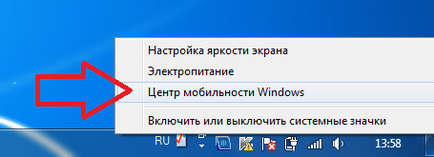
Тогава ще видите малък прозорец с настройките за пестене на енергия. Обърнете внимание на раздел Wi-Fi мрежа. Ако тя казва, "Мобилната мрежа е изключена", тогава ще трябва да кликнете върху "Enable Wireless".
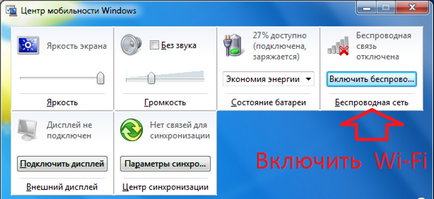
Ако всичко е написано, че Wi-Fi работи добре в "Център за мобилност". Тогава най-вероятно имате втори вариант. Огледай се наоколо вашия лаптоп. Най-вероятно, в непосредствена близост до клавиатурата ще откриете бутон, за да включите или изключите Wi-Fi. Този бутон може да бъде хардуер или докосване. Кликнете върху него и трябва да бъдат включени Wi-Fi мрежа.
Здравейте, моят проблем е това, имам лаптоп на Windows 8.1. Обикновено в долния десен ъгъл на екрана, там са като пръчки, но аз не съм, имам лаптоп и икона такива кръст. Аз отивам там пише просто и няма налични мрежови връзки. Имам целия интернет се покатери. Не мога да включа в безжичната мрежа, отивам на настройките Промяна адаптер, и там е просто EnterNET написана добре, и че кабелът не е свързан. Помогнете моля, просто не знам какво да правя ((
Най-вероятно са инсталирани вас или инвалиди Wi-Fi модул или не шофьори.
Open Диспечер на устройствата и да видим какво се случва в "Мрежови адаптери". Ако има неидентифицирано устройство тогава ще трябва да инсталирате драйверите. Ако Wi-Fi модул, идентифицирани от системата, но е посочено със стрелка, това означава, че той е изключен. Просто го включете, като кликнете върху него с десния бутон на мишката.
Добре дошли! Проблем проблем. На иконата на Червения кръст в центъра на vindous мобилност kr.krest отписани безжичната мрежа. и завъртете белезникав бутон, т.е. не е натиснат. В промените настройките адаптер писмени никаква връзка. Кликнете с десен бутон само дава забранено. Vkl.vykl. Това не помага. бутон на лаптопа не дава резултати. Може би това трябва да се натисне с нещо в двойка? Какво би могло да бъде? Wi Fi изключен. котка. Също така беше изключен. тъчпад, но това не е вкл. себе си. Моля, помогнете ми с Карвай FEMA. Благодаря предварително.
Мисля, че трябва WiFi се изключва чрез натискане на бутона на кутията на лаптопа. Най-малко в тези случаи са точно симптомите, които описваш. Опитайте да натиснете бутона за включване / изключване на WiFi и изчакайте няколко секунди.
Ако бутона за захранване на отделен Wi-Fi (не на клавиатурата), е необходимо да се натискате, без използването на допълнителни ключове.
Ако бутонът Wi-Fi се комбинира с един бутон клавиатура, като например клавиша F2, а след това трябва да се натисне заедно с FN бутона. Тъй като в тази картина.
Ако това не помогне, можете да отидете на "Мениджър на устройството". отворите раздел "Мрежови адаптери" и се опитайте да включите Wi-Fi там. За да направите това, щракнете с Wi-Fi модул, щракнете с десния бутон и изберете "Enable".
В краен случай, можете да опитате да се направи повторно инсталиране на драйвери за WiFi или драйвери за дънната платка (ако се интегрира с WiFi).
Свързани статии
